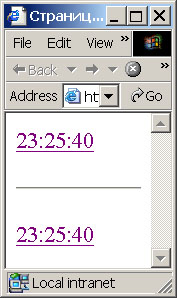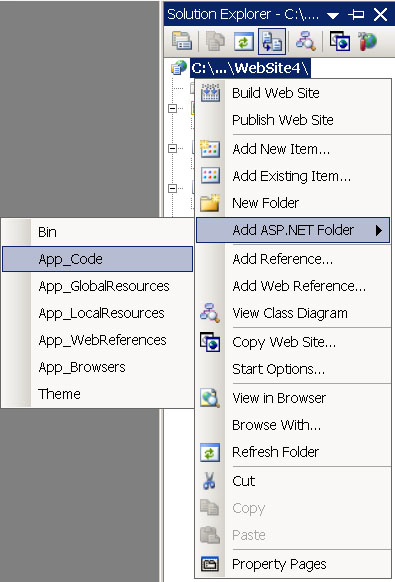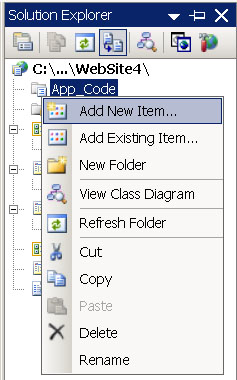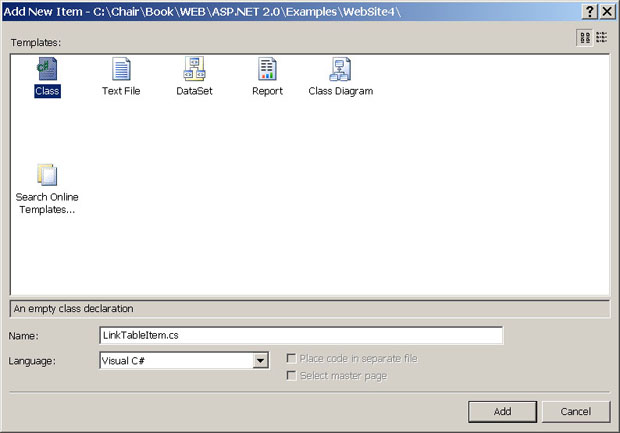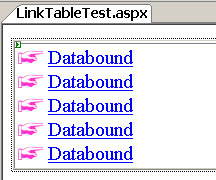| Россия, г. Новочеркасск |
Пользовательские элементы управления
Порядок генерации событий инициализации
При создании пользовательских элементов управления и добавления в них своих свойств важно знать, в каком порядке происходит создание и инициализация объектов на странице, использующей пользовательский элемент управления. Этот порядок следующий:
- Производится удаленный запрос страницы и она загружается в память сервера
- Создается и инициализируется конструктором класса пользовательский элемент управления
- Присваиваются значения атрибутов, предусмотренные в дескрипторе пользовательского элемента управления
- Создается объект родительской страницы
- Выполняется событие Page.Load родительской страницы, в обработчике Page_Load() которого можно предусмотреть переназначение атрибутов-свойств пользовательского элемента управления
- Выполняется событие Page.Load пользовательского элемента управления
Отсюда важный вывод, что если мы будем инициализировать пользовательский элемент управления в его обработчике Page_Load(), то он перезапишет все свои настройки, выполненные в родительском коде, поскольку срабатывает последним. Так, если бы в последнем примере обработчик Page_Load() пользовательского элемента управления инициализировал поле format и имел бы вид
protected void Page_Load(object sender, EventArgs e)
{
format = "";
if (!Page.IsPostBack)
RefreshTime();
}то мы бы всегда получали результат варианта без форматирования, а именно
Применение дополнительных классов при создании сложных пользовательских элементов управления
Иногда приходится создавать специальные классы для организации взаимодействия между пользовательским элементом управления и Web-страницей. Рассмотрим пример, в котором создадим сложный пользовательский элемент управления LinkTable, предназначенный для генерирования набора гиперссылок в форматированной таблице. Для удобства часть кода разместим в отдельном самостоятельном классе LinkTableItem.
-
 Создайте страницу Web Form с раздельным кодом и именем LinkTableTest.aspx
Создайте страницу Web Form с раздельным кодом и именем LinkTableTest.aspx
-
 Сделайте эту страницу стартовой
Сделайте эту страницу стартовой -
 Добавьте к проекту новую папку с зарезервированным именем App_Code
Добавьте к проекту новую папку с зарезервированным именем App_Code
-
 Через контекстное меню на созданной папке выполните команду Add New Item
Через контекстное меню на созданной папке выполните команду Add New Item
-
 Через окно мастера добавьте к приложению новый класс C# с именем LinkTableItem.cs
Этот класс в своих полях будет хранить информацию, необходимую пользовательскому элементу управления, а через свойства осуществлять доступ к ней.
Через окно мастера добавьте к приложению новый класс C# с именем LinkTableItem.cs
Этот класс в своих полях будет хранить информацию, необходимую пользовательскому элементу управления, а через свойства осуществлять доступ к ней. -
 Заполните вспомогательный класс в файле LinkTableItem.cs следующим кодом
Заполните вспомогательный класс в файле LinkTableItem.cs следующим кодомusing System; using System.Data; using System.Configuration; using System.Web; using System.Web.Security; using System.Web.UI; using System.Web.UI.WebControls; using System.Web.UI.WebControls.WebParts; using System.Web.UI.HtmlControls; /// <summary> /// Вспомогательный класс LinkTableItem /// </summary> public class LinkTableItem { // Хранимые поля закрытого типа private string text, url; // Конструктор по умолчанию public LinkTableItem() { // Пустой конструктор по умолчанию обязателен // поскольку есть общий конструктор } // Общий конструктор public LinkTableItem(string text, string url) { // Внутренним полям присваиваются значения, // переданные из родительского объекта this.text = text; this.url = url; } // Определение свойств доступа к внутренним полям public string Text { get { return text; } set { text = value; } } public string Url { get { return url; } set { url = value; } } }
Теперь нужно создать пользовательский элемент, который будет управлять этим вспомогательным классом.
-
 Создайте заготовку пользовательского элемента управления с раздельным кодом и именем LinkTable. Для этого выполните команду Add New Item, вызвав контекстное меню для узла проекта (самый верхний узел) в панели Solution Explorer и установив шаблон Web User Control
Создайте заготовку пользовательского элемента управления с раздельным кодом и именем LinkTable. Для этого выполните команду Add New Item, вызвав контекстное меню для узла проекта (самый верхний узел) в панели Solution Explorer и установив шаблон Web User Control
-
 Поместите в таблицу пользовательского элемента следующие стандартные компоненты:
Поместите в таблицу пользовательского элемента следующие стандартные компоненты:- Table из вкладки HTML, который будет форматировать размещение стандартных элементов управления
- Label из вкладки Standard в верхнюю ячейку таблицы, который будет определять заголовок набора ссылок
- Image из вкладки HTML, определяющий рисунок маркера ссылок
- DataList из вкладки Data в нижнюю ячейку таблицы
- HyperLink из вкладки Standard
-
 Настройте дескрипторный код пользовательского элемента управления так
Настройте дескрипторный код пользовательского элемента управления так
<%@ Control Language="C#" AutoEventWireup="true" CodeFile="LinkTable.ascx.cs"
Inherits="LinkTable" %>
<table border="1" cellpadding="2" cellspacing="0" width="100%">
<tr>
<td>
<asp:Label ID="lblTitle" runat="server"
ForeColor="#C00000" Font-Bold="true"
Font-Names="Vernada" Font-Size="Small">
<!--Здесь будет заголовок-->
</asp:Label>
</td>
</tr>
<tr>
<td>
<asp:DataList ID="listContent" runat="server">
<ItemTemplate>
<img width="25" height="13" src="Yes.gif" alt="маркер">
<asp:HyperLink ID="HyperLink1" runat="server"
NavigateUrl='<%# DataBinder.Eval(Container.DataItem, "Url") %>'
Text='<%# DataBinder.Eval(Container.DataItem, "Text") %>' />
</ItemTemplate>
</asp:DataList>
</td>
</tr>
</table>Дескриптор <img> для красоты определяет маркер, который вы можете сами изготовить размером 25x13 или взять из данной работы (файл Yes.gif, который имеет изображение ). Атрибут alt задает альтернативную надпись в поле рисунка, если последний не будет найден.
). Атрибут alt задает альтернативную надпись в поле рисунка, если последний не будет найден.
Теперь пришла пора расширить функциональность пользовательского элемента управления LinkTable. Для этого
-
 Вызовите на редактирование файл LinkTable.ascx.cs и заполните его следующим кодом
Вызовите на редактирование файл LinkTable.ascx.cs и заполните его следующим кодом
using System;
using System.Data;
using System.Configuration;
using System.Collections;
using System.Web;
using System.Web.Security;
using System.Web.UI;
using System.Web.UI.WebControls;
using System.Web.UI.WebControls.WebParts;
using System.Web.UI.HtmlControls;
public partial class LinkTable : System.Web.UI.UserControl
{
public string Title
{
get { return lblTitle.Text; }
set { lblTitle.Text = value; }
}
private LinkTableItem[] items;
public LinkTableItem[] Items
{
get { return items; }
set
{
items = value;
// Обновляем сетку
listContent.DataSource = items;
listContent.DataBind();
}
}
}Разработка пользовательского элемента управления закончена. Теперь нужно поместить его на пользовательскую тестовую страницу LinkTableTest.aspx, которую мы создали в самом начале выполнения этого примера и сделали ее стартовой.
-
 Выполните команду Window/Close All Documents, чтобы закрыть все окна редактирования
Выполните команду Window/Close All Documents, чтобы закрыть все окна редактирования -
 Откройте через панель Solution Explorer на редактирование файл LinkTableTest.aspx в режиме Design и перетащите на форму из этой панели узел LinkTable.ascx пользовательского элемента управления
Откройте через панель Solution Explorer на редактирование файл LinkTableTest.aspx в режиме Design и перетащите на форму из этой панели узел LinkTable.ascx пользовательского элемента управления
После этого форма страницы должна выглядеть так
Дескрипторное представление тестовой страницы с зарегистрированным на ней пользовательским элементом управления имеет такой вид
<%@ Page Language="C#" AutoEventWireup="true"
CodeFile="LinkTableTest.aspx.cs" Inherits="LinkTableTest" %>
<%@ Register Src="LinkTable.ascx" TagName="LinkTable" TagPrefix="uc1" %>
<html xmlns="http://www.w3.org/1999/xhtml">
<head runat="server">
<title>Тестовая страница сложного элемента управления</title>
</head>
<body>
<form id="form1" runat="server">
<div>
<uc1:LinkTable ID="LinkTable1" runat="server" />
</div>
</form>
</body>
</html>-
 Откройте на редактирование файл поддержки страницы LinkTableTest.aspx.cs и заполните его следующим кодом
Откройте на редактирование файл поддержки страницы LinkTableTest.aspx.cs и заполните его следующим кодом
using System;
using System.Data;
using System.Configuration;
using System.Collections;
using System.Web;
using System.Web.Security;
using System.Web.UI;
using System.Web.UI.WebControls;
using System.Web.UI.WebControls.WebParts;
using System.Web.UI.HtmlControls;
public partial class LinkTableTest : System.Web.UI.Page
{
protected void Page_Load(object sender, EventArgs e)
{
// Формируем заголовок списка
LinkTable1.Title = "Список жизненно важных гиперссылок";
// Создаем список элементов - гиперссылок
LinkTableItem[] items = new LinkTableItem[3];
items[0] = new LinkTableItem("Ссылка №1 к Большому Биллу",
"http://www.microsoft.com");
items[1] = new LinkTableItem("Ссылка №2 к автошколе \"Диалог-Сервис\"",
"http://www.dialog-service.net");
items[2] = new LinkTableItem("Ссылка №3 к затычке JavaScript",
"javascript:void(0)");
LinkTable1.Items = items;
}
}-
 Запустите приложение и убедитесь, что генерируемый пользовательским элементом управления набор гиперссылок работает исправно
Запустите приложение и убедитесь, что генерируемый пользовательским элементом управления набор гиперссылок работает исправно